ドコモのスマホを利用しているユーザーは、利用中に、スマホの写真が消えてしまったことを起こったことがありますか?その場合、あなたはどうしますか?どうしようもない、このままほっといたのでしょうか。しかし、大事な写真はこれで消えてしまい、悔しいでしょう。
実は、このまま諦めるのはまだ早いです。ドコモスマホから消えた写真を復元する方法があるからです。FonePaw Androidデータ復元を使えば、大事な写真が復元可能です。FonePaw Androidデータ復元は高い復元率を持っている素晴らしいソフトウェアです。写真が消えたとたん、すぐこのソフトを使って復元しようと、復元の可能性があります。しばらく経った後、デバイスはどんどん新しいデータを増加してしまい、写真が上書きされるようになります。そんな時、復元の可能性が減りますので、ご注意ください。
Windows Version DownloadMac Version Download
docomoの画像を復元するには
ステップ1.ドコモスマホをPCに接続
ソフトを起動したら、お使いのドコモスマホをUSBケーブルでパソコンに接続します。もし接続に失敗したら、デバイスのUSBデバッグモードを有効化にしているかをご確認ください。

ステップ2.ファイルを選ぶ
消えた写真を復元するには、「ギャラリー」又は「画像ライブラリ」を選ぶべきです。そして、「次へ」をクリックし、スキャンモードに入ります。
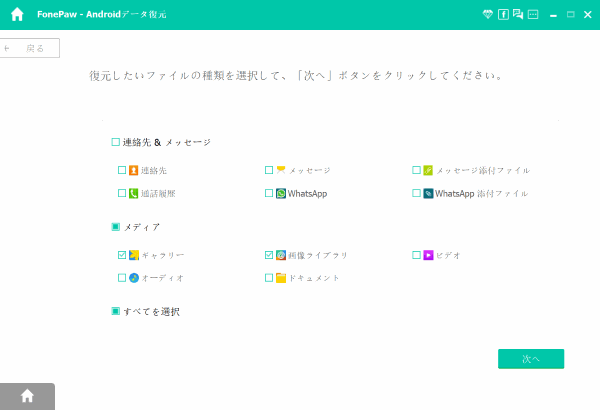
ステップ3.権限をとる
ソフトはお使いのデバイスをスキャンするには、権限をとる必要があります。このステップでは、デバイスの画面に戻り、「許可」をタップします。

ステップ4.写真を復元
スキャンが成功に終わったら、検索されたデータはすべて左側のカテゴリに分けされます。「ギャラリー」又は「画像ライブラリ」をクリックし、中のデータをプレビューしましょう。そして、復元したい画像を選んで、「復元」ボタンをクリックします。
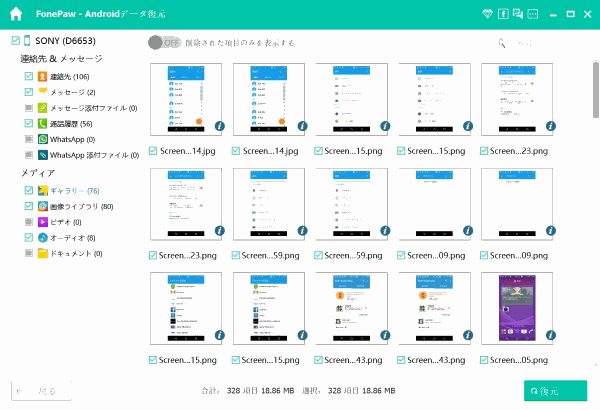
ドコモスマホから消えたのは写真ではなく、メッセージ或いは連絡先であるなら、どうしますか?ご心配なく、下の記事をご覧になって、解決方法を見つけることができます。
>DOCOMOスマホから削除してしまったSMSを復元する方法
>ドコモスマホの電話帳が消えた時の復元方法
 オンラインPDF圧縮
オンラインPDF圧縮 オンラインPDF圧縮
オンラインPDF圧縮


